
Az automatikus futtatású programok letiltása
Telepítse az AnVir Task Manager programot a hivatalos webhelyről, ne gondolja, hogy ez egy reklám, telepítse, és nem fogja megbánni, csak örömmel fogja érezni magát. Letöltöttük, telepítettük, majd megpróbálunk telepíteni egy programot, például a Download Master programot, ha bárki megkérdezése nélkül telepítjük, az automatikus betöltésbe megy, és azonnal megjelenik egy programunk ablaka egy figyelmeztetéssel.

Lehet, hogy egyszerűen nem engedjük, hogy ez a program induljon.
Ezen a nagyszerű funkción túl, programunk számos más jó tulajdonsággal is rendelkezik, olvassa el a Fagyasztó programok című cikket.
És most információ azok számára, akik nem akarták meghallgatni a tanácsunkat, és ki akarják tiltani az automatikusan futó programokat, ha azok már telepítve vannak.
A Windows rendszerben van egy beépített "msconfig" segédprogram. Futtassa, kattintson a "Start" - "Futtatás" - parancs "msconfig" - "OK"

A megnyíló ablakban lépjen az automatikus betöltés fülre, és törölje a jelölést azoknak a programoknak a melletti négyzetekből, amelyeknek az automatikus futtatást le akarjuk tiltani, majd az "OK" -ra, és indítsa újra a rendszert..
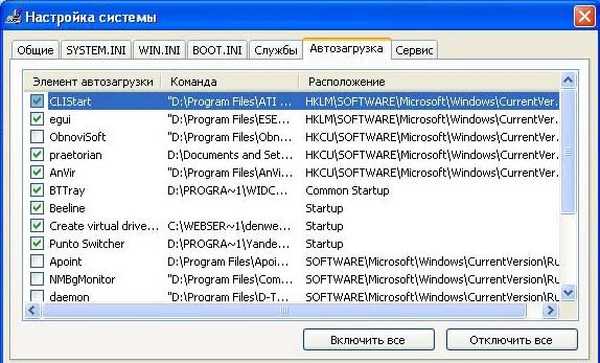
És még egy lehetőség: "Start" - "Futtatás" - "regedit"
Megnyílik a beállításjegyzék-szerkesztő ablak
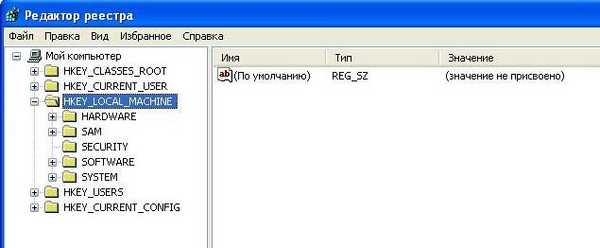
itt meg kell találnunk a kulcsokat:
HKEY_LOCAL_MACHINE \ SOFTWARE \ Microsoft \ Windows \ CurrentVersion \ Run - indító programok minden felhasználó számára.
HKEY_CURRENT_USER \ Software \ Microsoft \ Windows \ CurrentVersion \ Run - az aktuális felhasználó automatikus letöltési programjai.
Kapcsolja ki a programokat az automatikus futtatásból, csak törölje a megfelelő paramétert.
Ez a teljes történetünk. Válassza ki, melyik szerszámot használja.
Címkék a cikkhez: Tisztítás és optimalizálás











